Guardar y retomar un borrador de mensaje, Notificación de mensajes nuevos – Kyocera DuraForce Pro Manual del usuario
Página 73
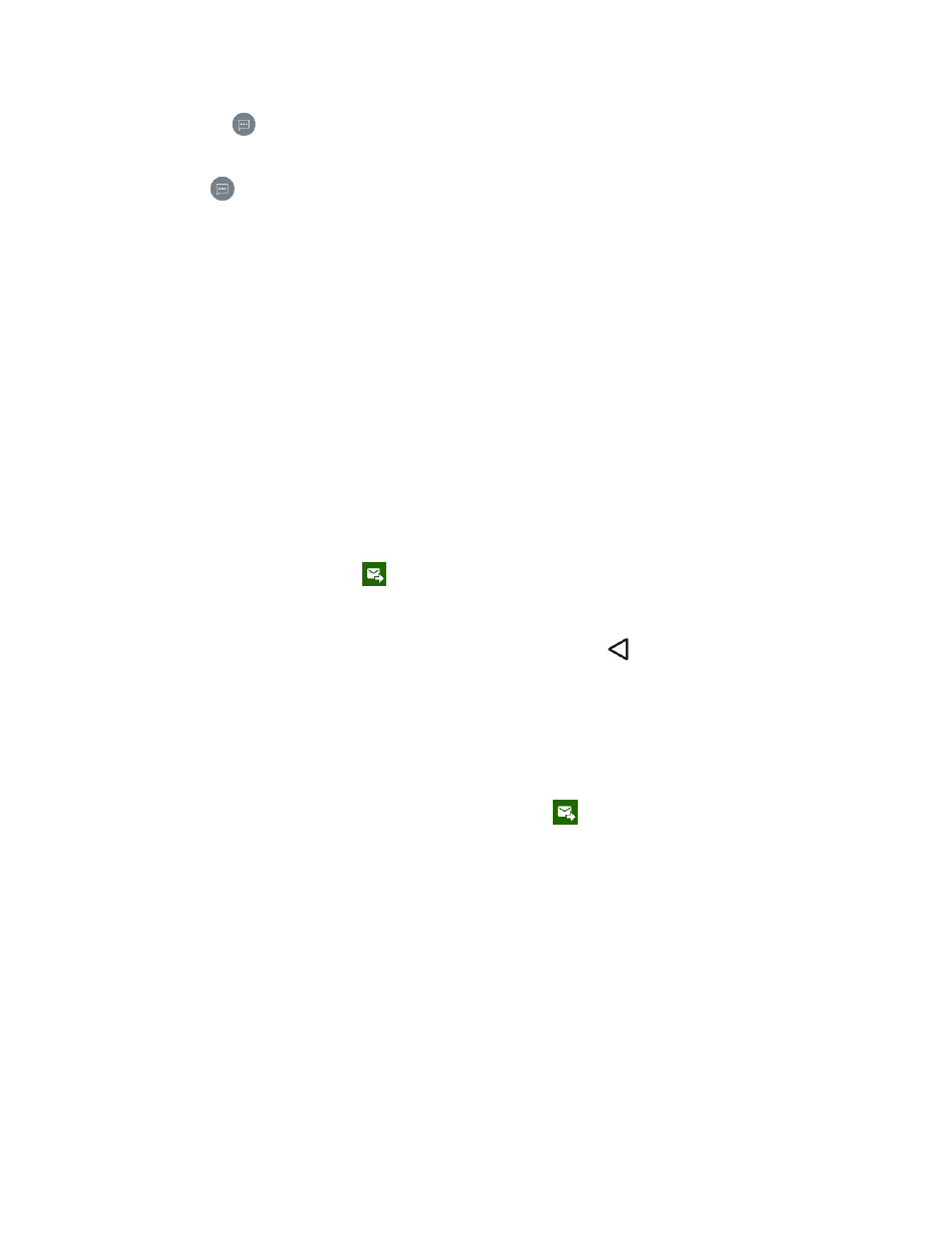
Cuentas y mensajería
62
Consejo: Toca
para seleccionar opciones para la redacción de mensajes, tales como
Agregar mensaje fijo o Agregar diapositiva.
Toca
y selecciona entre los siguientes anexos de archivo:
5.
Imágenes: Selecciona una imagen guardada para adjuntar.
Tomar imagen: Toma una foto para adjuntar.
Videos: Selecciona un video guardado para adjuntar.
Grabar video: Graba un video para adjuntar.
Audio: Selecciona un archivo de audio para adjuntar.
Grabar audio: Graba un archivo de audio para adjuntar.
Contacto (vCard): Selecciona una entrada o entradas de contacto para adjuntar.
Evento (vCalendar): Selecciona una entrada de evento para adjuntar.
Consejo: Para eliminar un archivo adjunto, toca su imagen > Eliminar.
Cuando esté hecho, toca
.
6.
Guardar y retomar un borrador de mensaje
Cuando redactes un mensaje de texto o multimedia, pulsa Atras
> SÍ para guardar tu
mensaje como un borrador.
Para retomar la redacción del mensaje:
En la pantalla de mensajería, toca el mensaje para retomar su edición. “Borrador”
1.
aparece en rojo a la derecha del mensaje en la lista.
Cuando hayas acabado de editar el mensaje, toca
.
2.
Notificación de mensajes nuevos
Según la configuración de notificación, el teléfono tocará un tono, vibrará o mostrará el mensaje
en tu pantalla de bloqueo y en tu panel de Notificaciones para avisarte de un mensaje nuevo de
texto o multimedia.
Leer un mensaje
► Haz una de las siguientes opciones:
En la pantalla de mensajería, toca la cadena del mensaje para abrirlo y leerlo.